Descubre las últimas mejoras a nuestros productos y sácale el mayor provecho a tu suscripción
En Nimbo, cada usuario médico cuenta con un portal público para que los pacientes puedan solicitar citas en línea. Sin embargo, sabemos que hay organizaciones que prefieren manejar el agendamiento de otras maneras.
Ahora, cada médico (o administrador) puede apagar su portal de agendamiento directamente desde la configuración de su agenda.
Con este cambio, los usuarios pueden decidir si su portal de citas está disponible o no. Al desactivar el portal, los pacientes ya no podrán agendar desde ese enlace y tampoco se incluirá en correos automáticos como confirmaciones o recordatorios.
Por defecto, todos los portales existentes siguen activos (ON).
Si se desactiva, el portal conserva su URL para una futura reactivación.
Cuando un paciente accede a una URL de portal que está apagado, se muestra una página informativa con el nombre del médico y un mensaje claro:

Cuando el portal está desactivado, Nimbo dejará de incluir el enlace del portal en:
Si la cita se genero atravez de un portal grupal, ese URL seguirá mostrándose en los mensajes.
Ve a la sección de Configuración de Agenda y controla la disponibilidad de tu portal con un solo clic.
Ahora, las citas que se agendan atravez de portales de agendamiento pueden cobrarse en el momento de la reserva en linea, sin necesidad de enviar enlaces de pago por correo.
Esta nueva funcionalidad permite configurar, desde las agendas personales u organizacionales, si el paciente debe realizar el pago antes de agendar su cita. Así, solo los pacientes que completan su pago podrán finalizar el proceso de agendamiento.
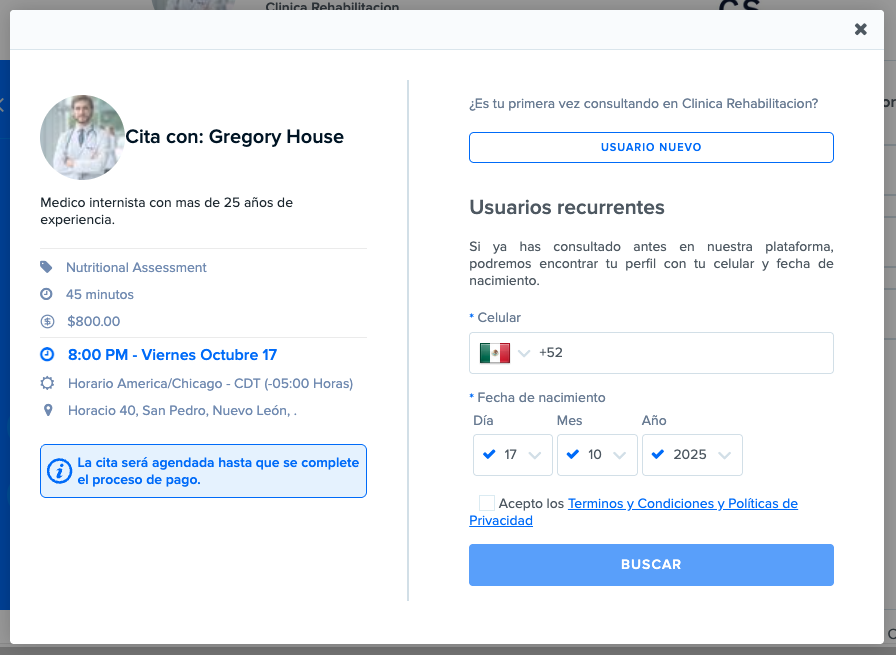
1. Integración con Stripe
Primero, la organización o el médico debe tener Stripe correctamente integrado con su cuenta de Nimbo.
Una vez activo, aparecerá la opción:
“Solicitar pago en portal para agendar citas”.
2. Configuración flexible
Disponible para agendas personales y agendas organizacionales.
El precio de la consulta se determina según:
Si no hay un tipo de encuentro configurado, el sistema toma el precio de la agenda; si tampoco existe ahí, usa el precio global.
3. Flujo de pago en el portal
En el portal, se mostrara una leyenda con el monto y el mensaje: “Es necesario pagar este monto para reservar la cita”.
4. Notificacion al paciente
Tras realizar el pago, el paciente recibe un correo confirmando que su cita ha sido agendada y que el pago fue recibido por la clínica.
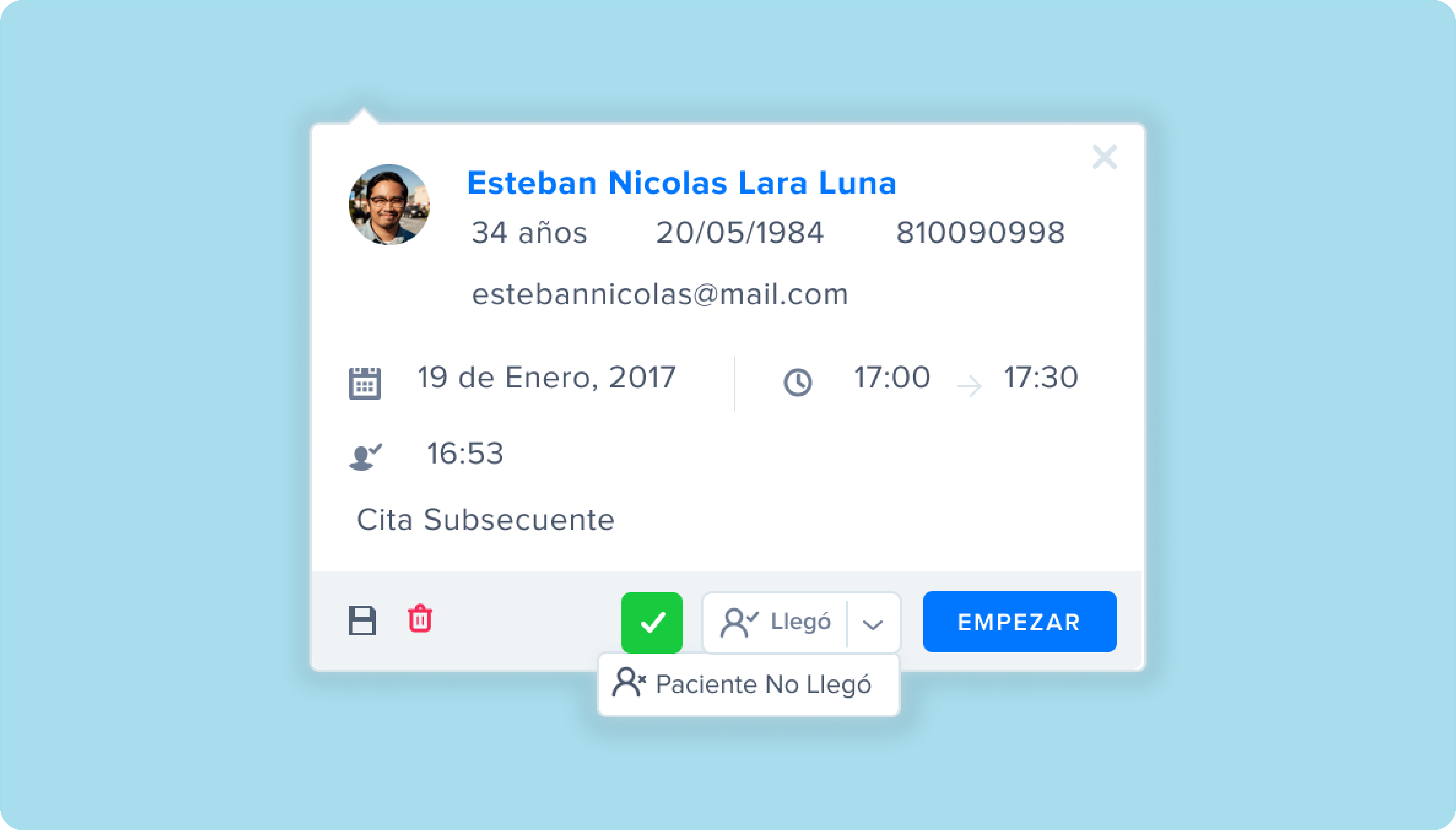
Ya puedes registrar de forma explícita cuando un paciente confirmado no se presenta a su cita. Con este nuevo estatus agilizas el seguimiento, mantienes un histórico claro y evitas confundir ausencias con cancelaciones.
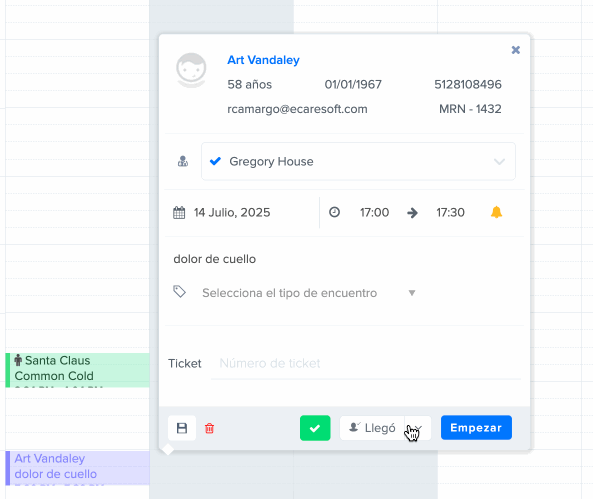
Desde cualquier agenda, ahora puedes accesar esta opcion:
Tip: Si el paciente llama después para reprogramar, edita la cita existente para conservar el rastro de la ausencia original.
¿Tienes dudas o sugerencias? Escríbenos a
¡Feliz consulta! 🩺
En Nimbo, entendemos que muchas organizaciones necesitan que personal no clínico, como el equipo de Recursos Humanos o Soporte Técnico, pueda realizar gestiones administrativas sin acceder a información sensible. Por eso, presentamos el nuevo tipo de usuario: “Control de Accesos”, diseñado específicamente para mejorar la seguridad interna y el control sobre el acceso de usuarios dentro de tu organización.
Los usuarios con este rol tienen un acceso limitado exclusivamente a la configuración de cuentas de usuario. No tienen acceso a ningún dato operativo o clínico. Esto permite cumplir con políticas de seguridad internas sin comprometer la confidencialidad de pacientes o la operatividad médica.
Este rol tiene acceso a la sección de configuración de usuarios: app.nimbo-x.com/accounts/edit/organization-info
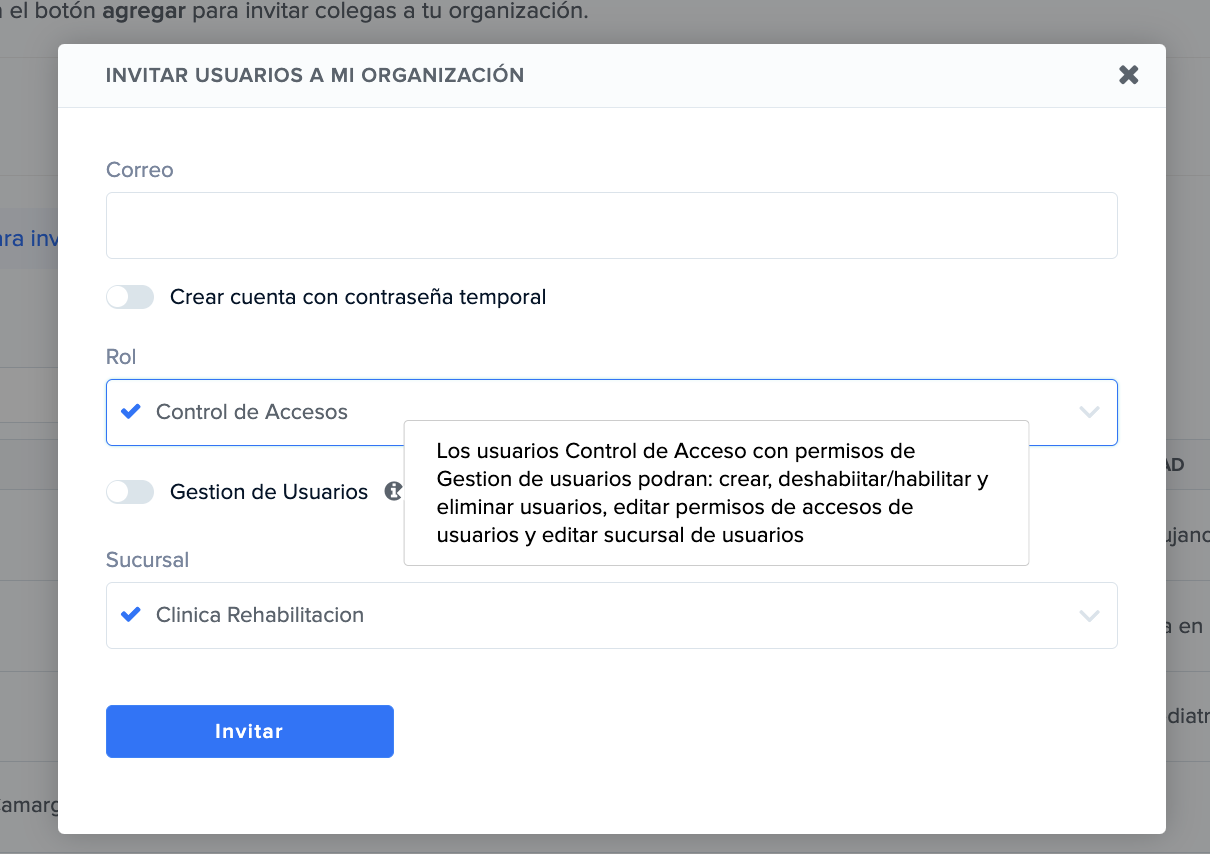
Al crear un usuario tipo Control de Accesos, por default tendran estos permisos:
Permisos adicionales opcionales: “Gestión de usuarios”
Con esta opción habilitada, también pueden:
¿Qué no pueden hacer?
Los usuarios de tipo “Control de Accesos” no tienen acceso a:
Esta funcionalidad permite que las organizaciones integren Nimbo dentro de otro sistema (por ejemplo, dentro de un iframe o al redirigir desde un portal interno) sin que el usuario tenga que volver a escribir su correo y contraseña cada vez.
La integración de Auto-Login se realiza mediante los siguientes pasos:
Debes estructurar las credenciales en formato JSON de la siguiente manera:
{
"username": "usuario@ejemplo.com",
"password": "tu_contraseña"
}
Para proteger la seguridad de las credenciales, deberás encriptarlas usando AES con las siguientes especificaciones:
Puedes usar herramientas en línea o implementar un cifrado AES en tu propia aplicación.
Ejemplo de clave secreta:
unsecreto01234567890123456789456
Luego de cifrar las credenciales, el resultado debe ser codificado para ser compatible con URLs. Puedes usar cualquier herramienta que codifique texto en formato URL-encoded.
Ejemplo de herramienta para codificar URL:
Después de obtener el token cifrado y codificado, la URL final que debes usar será de la siguiente manera:
https://nimbo-x.com/path?token=TU_TOKEN_CODIFICADO
Al abrir la URL generada, Nimbo descifrará automáticamente el token y realizará el login con las credenciales suministradas, redirigiendo automáticamente al usuario al perfil o sección indicada, facilitando el acceso rápido y seguro desde tu aplicación.
Con esta integración, podrás maximizar la eficiencia y mejorar significativamente la experiencia del usuario en tus flujos de trabajo integrados con Nimbo.
Mejoramos significativamente la forma en que manejas los archivos adjuntos en los expedientes de tus pacientes con la nueva Vista Avanzada.

¿Qué incluye esta actualización?
Beneficios clave:
¿Dónde encuentras esta función?
Puedes acceder a la Vista Avanzada desde:
¡Explora ya la nueva manera de gestionar archivos adjuntos y haz que tu flujo de trabajo sea aún más eficiente con Nimbo!
La nueva funcionalidad de ✨ Resumen Inteligente te permite generar un resumen del perfil del paciente utilizando Inteligencia Artificial.
Esta nueva herramienta genera automáticamente un resumen breve del expediente del paciente, destacando información clínica clave como:

Al entrar al perfil de un paciente , verás una opción ubicada justo encima de la sección de antecedentes clínicos para generar el ✨Resumen Inteligente. Al hacer clic en esta opción, el sistema generará el resumen del perfil, que aparecerá arriba de los antecedentes clinicos.
Cuando haya informacion nueva en el perfil del paciente, el sistema te permitirá regenerar este resumen para incorporar la información más reciente y mantener así una vista actualizada y precisa.
Esto permite a los usuarios:
Actualmente esta funcionalidad se encuentra disponible bajo solicitud. Si deseas probar esta nueva herramienta y optimizar aún más tu práctica clínica, comunícate con nuestro equipo para activarla en tu organización.
La nueva funcionalidad de Grupos de Pacientes Organizacionales en Nimbo permite segmentar pacientes sin restricciones, optimizando la colaboración dentro de la organización.
Esta actualización en Nimbo impulsa una mejor coordinación, accesibilidad y control sobre la información de los pacientes, optimizando la práctica médica y mejorando la experiencia del usuario.
Optimiza la gestión de tus espacios con la nueva funcionalidad de Múltiples Espacios por Agenda de Consultorio.
Ahora en Nimbo puedes gestionar agendas con múltiples espacios simultáneos dentro de un mismo consultorio. Esta mejora está diseñada para clínicas y centros que operan con múltiples activos en una sola sala, como:

Con esta actualización, podrás visualizar claramente la disponibilidad de cada espacio en un formato horizontal, donde cada fila representa un sillón, cama o sofá, y cada columna muestra los horarios disponibles a lo largo del día. Así, agendar citas y optimizar el uso de cada espacio será mucho más sencillo.
Beneficios clave:
✅ Mayor visibilidad y control sobre la disponibilidad en tiempo real.
✅ Reducción de sobre agendamiento y mejor organización.
✅ Gestión eficiente para clínicas con múltiples espacios en una misma sala.
✅ Mejora la experiencia del paciente al garantizar disponibilidad sin confusiones.
Para implementar múltiples espacios por agenda de consultorio en tu clínica, consulta la documentación aquí.
Ahora puedes enviar recetas médicas a tus pacientes a través de WhatsApp directamente desde Nimbo. Esta funcionalidad mejora la experiencia del paciente y optimiza tu flujo de trabajo, ofreciendo una alternativa rápida y segura para compartir recetas.

Para enviar recetas por WhatsApp, es necesario contar con saldo de mensajes en Nimbo:
Estamos trabajando para permitir el envío de recetas con tu propio número de WhatsApp Business a través de Guatapi, la nueva aplicación de Ecaresoft. Inscríbete en la lista de espera para ser de los primeros en probarlo.